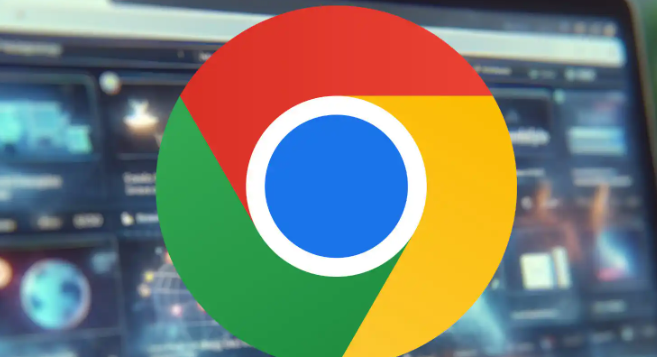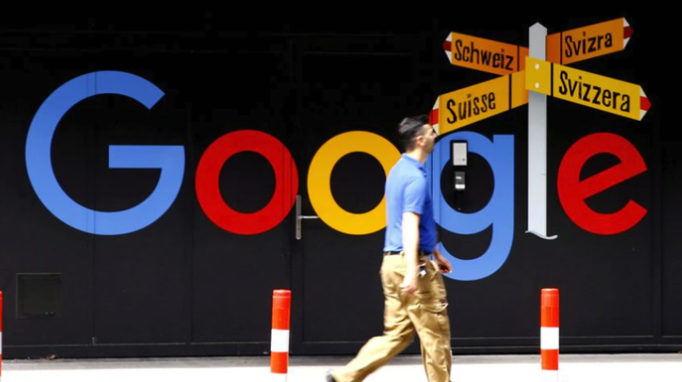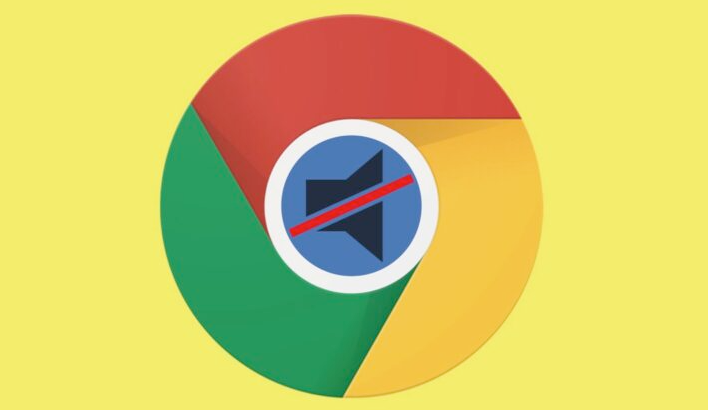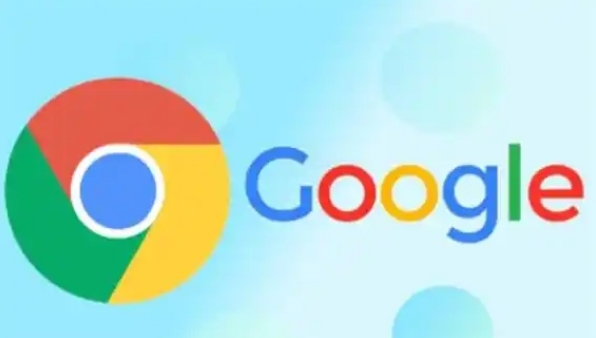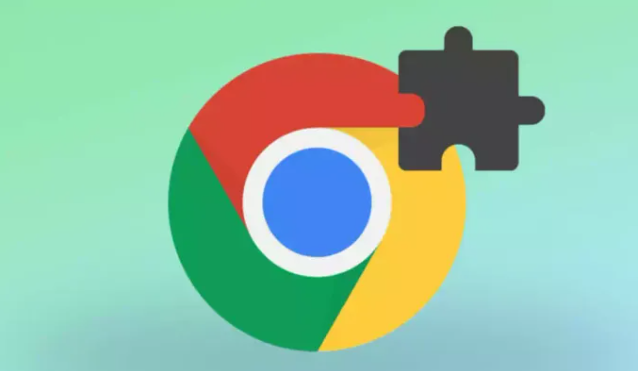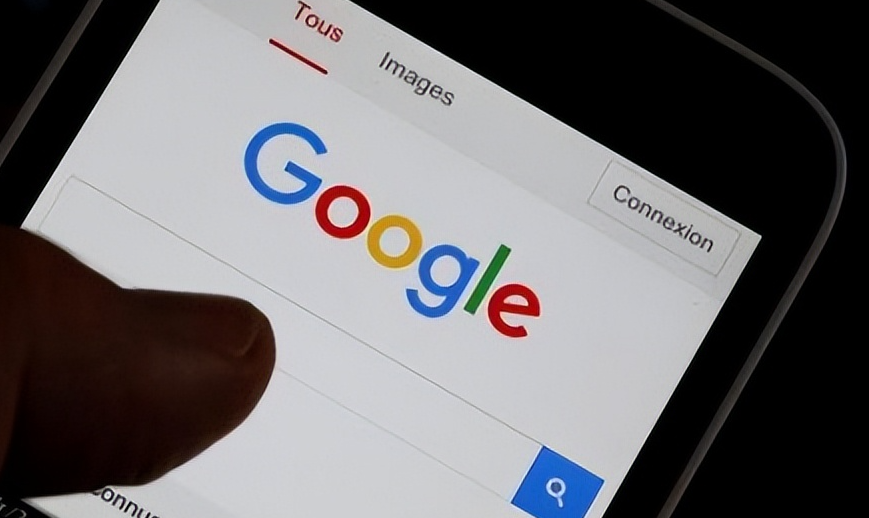教程详情
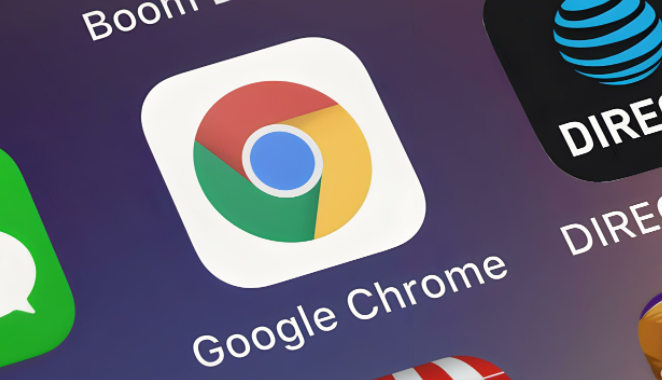
1. 利用开发者工具查看请求细节:打开Chrome浏览器,进入需要调试跨域请求的网页。按F12键或右键点击页面选择“检查”,打开开发者工具。在“Network”面板中,可以看到所有的网络请求列表。找到对应的跨域请求,点击该请求,可以查看其详细信息,包括请求头、响应头、状态码、响应时间等。通过查看请求头中的“Origin”字段和响应头中的相关字段,可以判断是否发生了跨域问题以及服务器的跨域处理方式。
2. 使用控制台输出调试信息:在开发者工具的“Console”面板中,可以手动输入JavaScript代码来测试跨域请求。例如,使用`fetch`或`XMLHttpRequest`发送一个跨域请求,并观察控制台的输出信息。如果请求失败,控制台会显示具体的错误信息,帮助定位问题。同时,也可以在代码中添加`console.log`语句,输出一些关键变量的值,以便更好地理解代码的执行过程。
3. 调整浏览器设置临时禁用跨域限制(适用于开发环境):创建一个Chrome浏览器的快捷方式,右键点击Chrome浏览器的图标,选择“属性”。在“目标”字段的末尾添加参数`--disable-web-security --user-data-dir="[自定义目录]"`,其中`[自定义目录]`可以指定一个用于存储用户数据的目录。这样启动的Chrome浏览器将临时禁用跨域限制,但请注意,这种方式只适用于开发和测试环境,不建议在生产环境中使用,因为它会降低浏览器的安全性。
4. 安装插件辅助调试:在Chrome浏览器的扩展程序商店中搜索并安装一些有助于调试跨域请求的插件,如“Moesif Origin & CORS Analyzer”。安装完成后,在需要调试的网页中打开插件,它可以帮助你分析跨域请求的来源、目标以及CORS策略等信息,提供更直观的调试界面。
5. 模拟不同环境和场景进行测试:在调试跨域请求时,可以尝试模拟不同的网络环境、浏览器版本和操作系统,以确保跨域请求在各种情况下都能正常工作。Chrome浏览器的开发者工具提供了“Network Throttling”功能,可以模拟不同的网络速度和延迟,观察跨域请求在这些环境下的表现。此外,还可以使用虚拟机或容器技术,创建不同的操作系统环境进行测试。